笔记本电脑怎么装硬盘 笔记本电脑如何加装硬盘
硬盘是电脑中很重要的一个部件,但是使用一段时间之后,可能会发现硬盘容量变小了,所以有些笔记本电脑用户就想要加装硬盘来使用,那么要如何进行操作呢?方法也不会难,不妨跟着小编一起来看看笔记本电脑加装硬盘的详细方法吧。
具体步骤如下:
1、大部分笔记本电脑都无法安装第二块硬盘。
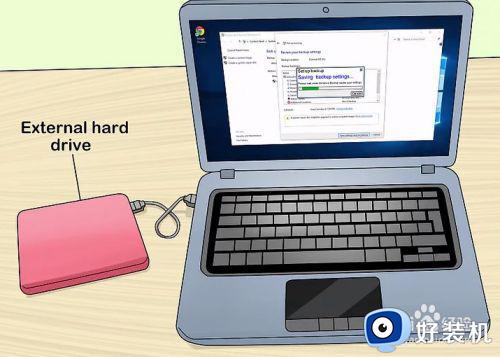
2、购买符合电脑型号的硬盘。搜索电脑适用的硬盘,然后购买中意的产品。

3、关闭笔记本电脑的电源。拔出笔记本电脑的充电器,按住电源键直到关机。也可以使用电源设置关闭电脑:
Windows— 单击开始菜单,单击电源,然后单击关机。
Mac— 单击Apple菜单,单击关机...,在出现提示后单击关机。
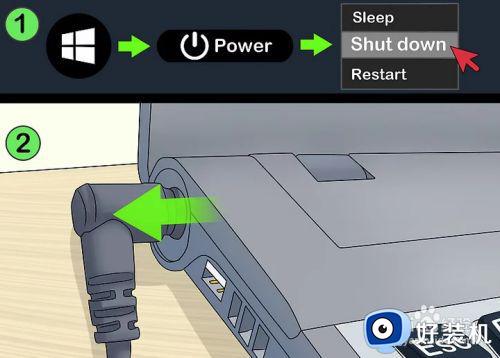
4、翻转笔记本电脑。关上笔记本电脑的屏幕,然后翻转电脑,使底部朝上。

5、拆除笔记本电脑的后盖。不同的笔记本电脑有不同的拆除方式,通常都需要螺丝刀。
很多笔记本电脑需要特殊的螺丝刀,例如Pentalobe螺丝刀。
Mac等笔记本电脑需要拆除后盖四周的多个螺丝。

6、将身体接地。这样可以防止因静电而意外损坏电脑内部的精密元件。
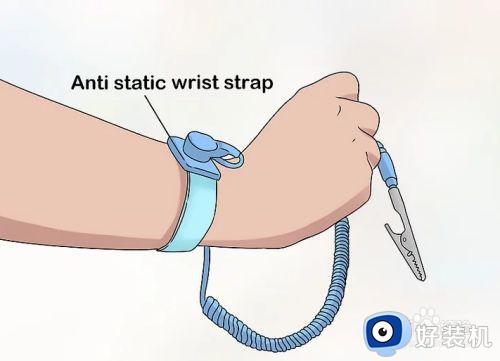
7、尽可能拆下电池。大部分笔记本电脑都可拆除电池,这样可以防止在硬盘安装期间意外触电。

8、打开硬盘面板。面板旁通常印有硬盘标志。需要十字螺丝刀才能拆除螺丝和面板。
绝大部分笔记本电脑都只能安装一块硬盘。某些高端电脑可以安装两块。如果你正在更换唯一的硬盘,在更换后需要重新安装操作系统。
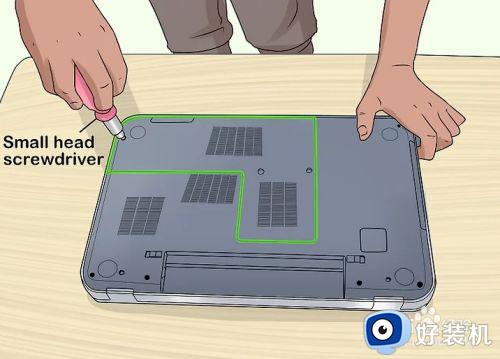
9、松开硬盘的螺丝。根据笔记本电脑型号,你可能需要先拆除一个或两个螺丝,然后才能取下硬盘。
并非所有笔记本硬盘都用螺丝固定。

10、如有必要,拆除现有硬盘。如果笔记本电脑上已有硬盘,拉动排线以松开硬盘。硬盘会弹起1厘米左右,随后就可以从硬盘仓中拆下硬盘。
可能还需要拔出硬盘的连接线。
如果需要恢复数据,最好将旧硬盘放在安全的位置。

11、插入新硬盘。顺着正确的方向将硬盘完全插入接口。不要用力过猛,否则可能会损伤接口。
如果之前曾拆除旧硬盘的螺丝,重新拧紧螺丝。

12、插上之前拔下的连接线。如果之前曾拔出旧硬盘的连接线,将它们重新连接到新硬盘。

13、装回笔记本电脑的后盖。装回后盖和固定螺丝。

14、安装操作系统。需要在空硬盘上安装操作系统才能再次使用电脑。

上述给大家讲解的便是笔记本电脑怎么装硬盘的详细内容,如果你有这个需要的话,可以学习上面的方法来进行操作就可以了。
笔记本电脑怎么装硬盘 笔记本电脑如何加装硬盘相关教程
- 笔记本装固态硬盘教程 笔记本电脑怎么加装固态硬盘
- 笔记本加装固态硬盘无盘符怎么办 笔记本加装固态硬盘不显示盘符处理方法
- 笔记本电脑msata固态硬盘怎样装 笔记本msata固态硬盘安装教程
- 笔记本固态硬盘不见了怎么回事 笔记本固态硬盘突然没有了如何处理
- 华硕笔记本怎么加装固态硬盘 华硕笔记本加装固态硬盘教程图解
- 笔记本固态硬盘是c盘吗 笔记本的固态硬盘是哪个盘
- 联想装固态硬盘方法图解 联想笔记本电脑固态硬盘怎么加
- 笔记本电脑拆硬盘方法 笔记本电脑硬盘如何拆卸下来
- 笔记本硬盘当移动硬盘用的方法 笔记本硬盘怎么当做移动硬盘使用
- 戴尔笔记本电脑硬盘怎么拆下来 dell笔记本硬盘怎么拆下来图解
- 电脑无法播放mp4视频怎么办 电脑播放不了mp4格式视频如何解决
- 电脑文件如何彻底删除干净 电脑怎样彻底删除文件
- 电脑文件如何传到手机上面 怎么将电脑上的文件传到手机
- 电脑嗡嗡响声音很大怎么办 音箱电流声怎么消除嗡嗡声
- 电脑我的世界怎么下载?我的世界电脑版下载教程
- 电脑无法打开网页但是网络能用怎么回事 电脑有网但是打不开网页如何解决
热门推荐
电脑常见问题推荐
- 1 b660支持多少内存频率 b660主板支持内存频率多少
- 2 alt+tab不能直接切换怎么办 Alt+Tab不能正常切换窗口如何解决
- 3 vep格式用什么播放器 vep格式视频文件用什么软件打开
- 4 cad2022安装激活教程 cad2022如何安装并激活
- 5 电脑蓝屏无法正常启动怎么恢复?电脑蓝屏不能正常启动如何解决
- 6 nvidia geforce exerience出错怎么办 英伟达geforce experience错误代码如何解决
- 7 电脑为什么会自动安装一些垃圾软件 如何防止电脑自动安装流氓软件
- 8 creo3.0安装教程 creo3.0如何安装
- 9 cad左键选择不是矩形怎么办 CAD选择框不是矩形的解决方法
- 10 spooler服务自动关闭怎么办 Print Spooler服务总是自动停止如何处理
